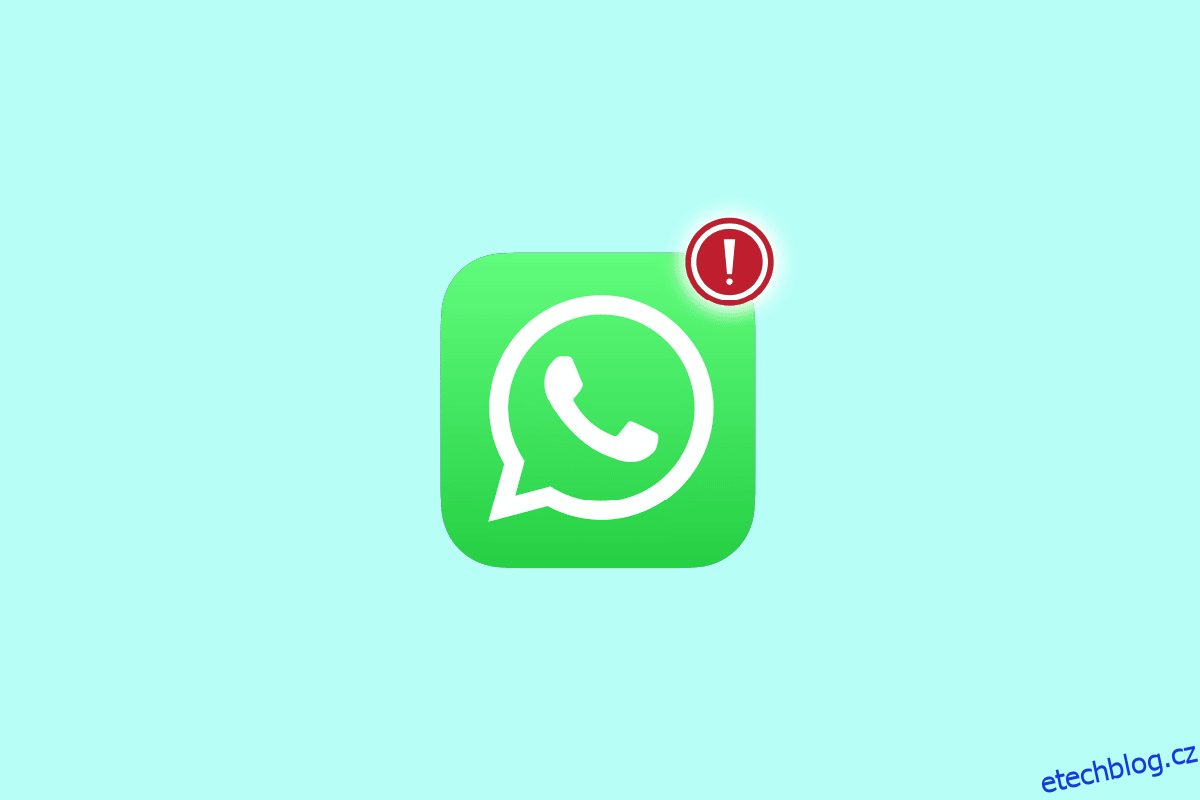Služba WhatsApp Desktop je desktopová aplikace od WhatsApp, kterou lze nainstalovat do počítačů pro přístup k WhatsApp. WhatsApp Desktop umožňuje uživatelům posílat textové zprávy a volat svým kontaktům a umožňuje snadné a přístupné konverzace pro každého. Z různých důvodů však uživatelé mohou mít při pokusu o přihlášení do desktopové aplikace WhatsApp různé potíže. Desktop WhatsApp se neotevře je běžná chyba, která je obvykle spojena s problémy s připojením k síti. K chybě však může dojít také v důsledku jiných problémů s vaším počítačem. Problém s nefunkčním desktopem WhatsApp lze opravit různými metodami v závislosti na důvodu, který problém způsobuje. Pokud tedy nemůžete otevřít WhatsApp na PC, toto je to pravé místo, kde můžete vědět, jak tento problém vyřešit.
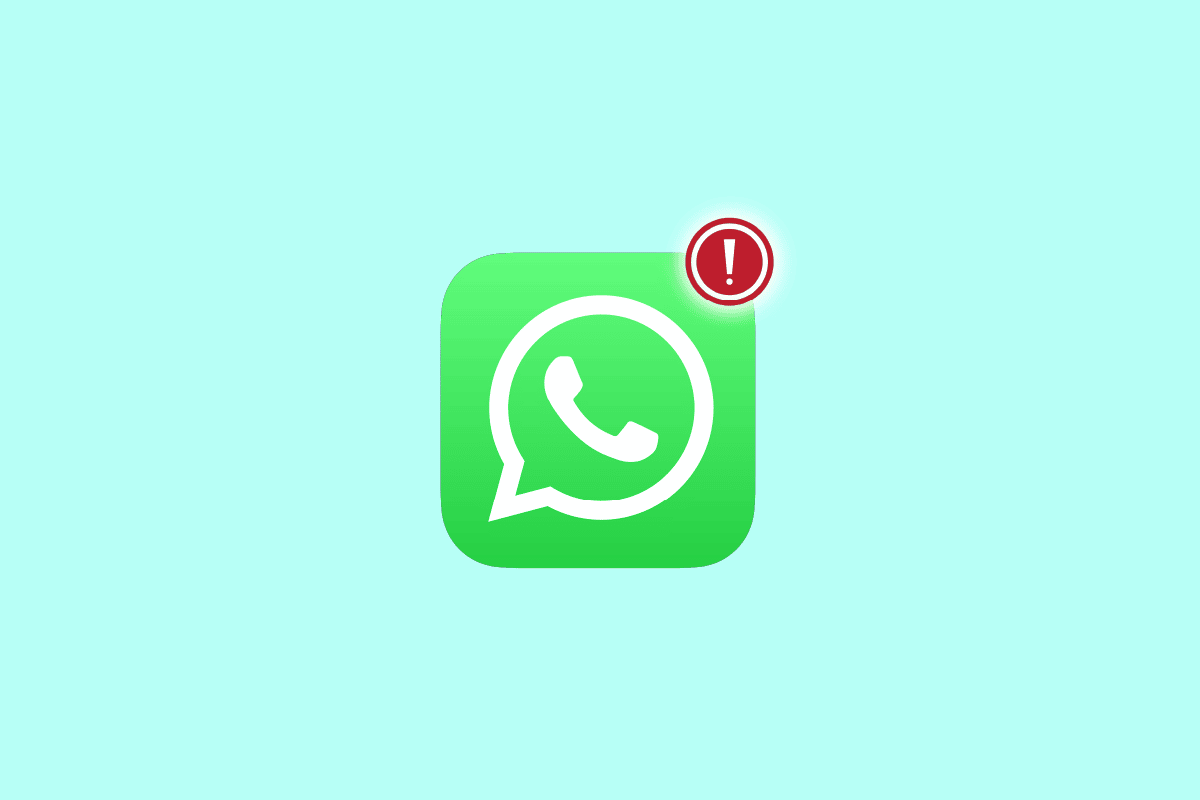
Table of Contents
Jak opravit, že se WhatsApp neotevře na počítači
Chyby přihlášení k WhatsApp ve vašem počítači mohou mít různé důvody. Některé z možných důvodů jsou uvedeny zde.
- Chyby síťového připojení jsou jedním z běžných důvodů tohoto problému
- Tento problém může způsobit také nesprávná konfigurace aplikace WhatsApp Desktop
- Tento problém mohou způsobit také zastaralé aktualizace systému Windows
- Tento problém mohou také způsobit problémy s nastavením sítě v počítači
- Tento problém může způsobit také rušení služeb WhatsApp na pozadí
- Problémy s přihlášením mohou vyvolat také různé problémy s aplikací
V této příručce jsme přišli s metodami, jak opravit problém s otevřením aplikace Desktop WhatsApp.
Metoda 1: Odstraňování problémů s připojením k síti
Jedním z nejčastějších důvodů, proč se aplikace Desktop WhatsApp neotevře, je špatné připojení k síti. Pokud je vaše síť slabá a nestabilní, můžete mít potíže s přihlášením do aplikace WhatsApp Desktop. Prvním krokem, který byste měli zvážit, je proto opravit problémy se sítí, které mohou způsobovat chybu přihlášení k WhatsApp Desktop. Následují dvě metody, které lze použít k opravě běžných síťových chyb
1A. Restartujte WiFi router
Jednou z prvních věcí, které můžete udělat pro vyřešení problému s nefunkčním WhatsApp Desktop, je zkontrolovat, zda je váš WiFi router správně připojen. Chyby připojení k síti jsou většinou způsobeny nesprávným připojením směrovače. Proto se vždy ujistěte, že jste správně připojili svůj router, pokud nemůžete otevřít WhatsApp na PC.
1. Dlouze stiskněte tlačítko napájení na vašem WiFi routeru.
 Obrázek od OpenClipart-Vectors od Pixabay
Obrázek od OpenClipart-Vectors od Pixabay
2. Jakmile se router vypne, odpojte kabel routeru od hlavního vypínače.
3. Počkejte několik minut a znovu připojte kabel a zapněte router.
4. Zkontrolujte, zda bylo připojení obnoveno.
1B. Zkontrolujte připojení k síti
Pokud problém nebyl způsoben routerem WiFi, může to být způsobeno vaším poskytovatelem internetu. Měli byste zvážit kontrolu u internetové služby, kterou používáte, abyste se ujistili, že dostáváte dostatečně dobré signály. Měli byste se také ujistit, že máte na svém zařízení aktivní internetový plán. Pokud problém nebyl způsoben sítí, měli byste vyzkoušet níže uvedené metody k vyřešení problému s chybou přihlášení k WhatsApp Desktop.
Metoda 2: Spusťte WhatsApp v režimu kompatibility
Spuštění programu v režimu kompatibility může vyřešit různé chyby a problémy. Pokud se nemůžete přihlásit k desktopové aplikaci WhatsApp a problém s neotevíráním WhatsApp na ploše, nebyl vyřešen. Poté se můžete pokusit problém vyřešit spuštěním aplikace Desktop v režimu kompatibility. Pomocí těchto jednoduchých kroků můžete WhatsApp spustit v režimu kompatibility.
1. Najděte ikonu zástupce WhatsApp a klikněte na ni pravým tlačítkem.
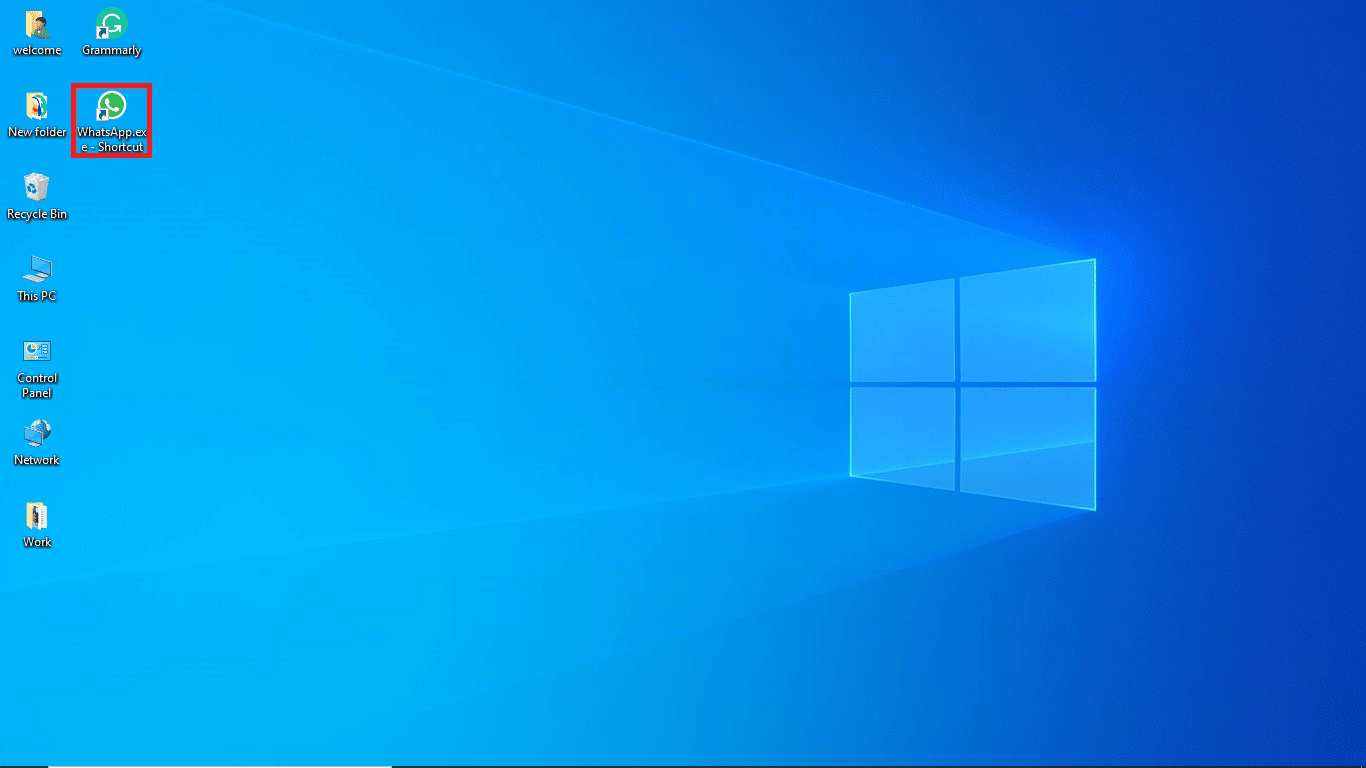
2. Klikněte na možnost Vlastnosti.
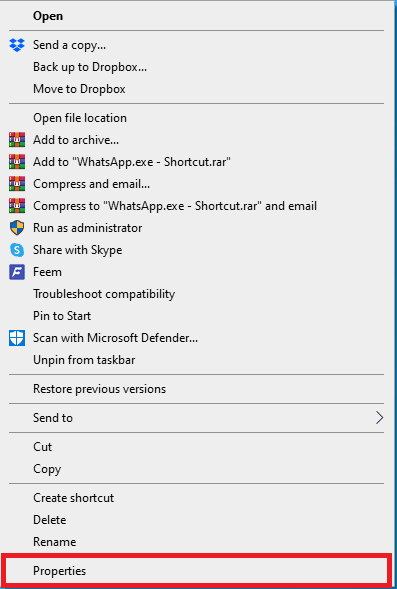
3. V dialogovém okně Vlastnosti přejděte na kartu Kompatibilita.
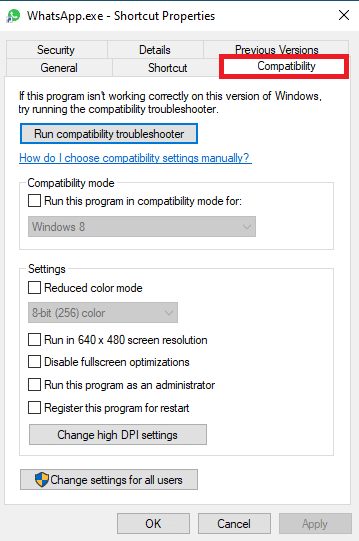
4. Zaškrtněte políčko Spustit tento program v režimu kompatibility.
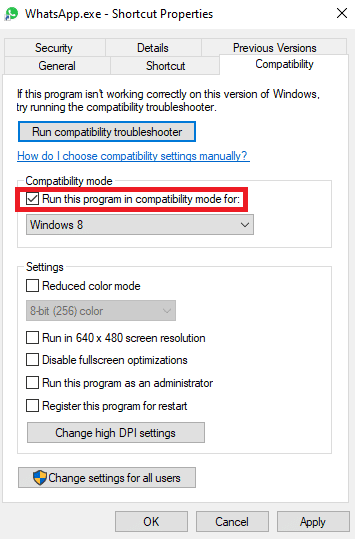
5. Vyberte operační systém a klikněte na Použít a poté na OK, abyste opravili problém s nefunkčním WhatsApp Desktop.
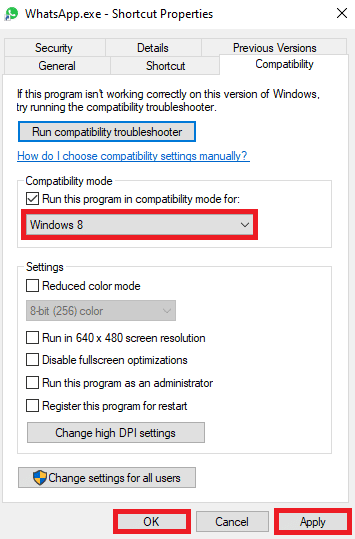
Pokud tato metoda nefunguje a stále nemůžete otevřít WhatsApp na PC, zkuste problém vyřešit další metodou.
Metoda 3: Aktualizujte systém Windows
Někdy může být problém s přihlášením do aplikace WhatsApp Desktop způsoben zastaralou aktualizací systému Windows. Pokud systém Windows ve vašem počítači není aktuální, měli byste zvážit kontrolu nových aktualizací. Můžete se podívat na průvodce Jak stáhnout a nainstalovat nejnovější aktualizace systému Windows 10, kde se dozvíte, jak nainstalovat nejnovější aktualizace pro Windows.
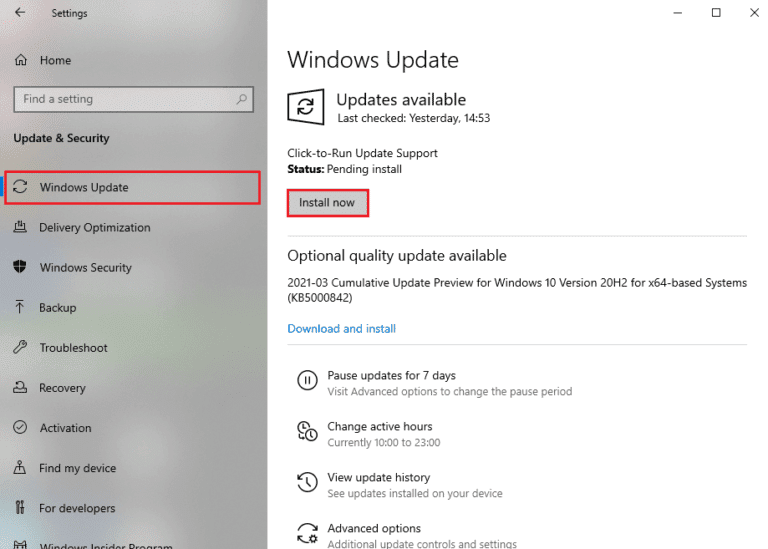
Metoda 4: Spusťte Poradce při potížích s Internetem
Pokud máte i nadále problémy s internetem v zařízení se systémem Windows, můžete je zkusit opravit pomocí vestavěného nástroje pro odstraňování problémů. Systém Windows je vybaven různými nástroji pro odstraňování problémů, které může uživatel použít, když se dostane do potíží. Pomocí následujících kroků můžete použít Poradce při potížích s internetem ve Windows k vyřešení problému s přihlášením na ploše WhatsApp. Podívejte se na našeho průvodce řešením problémů se síťovým připojením v systému Windows 10.
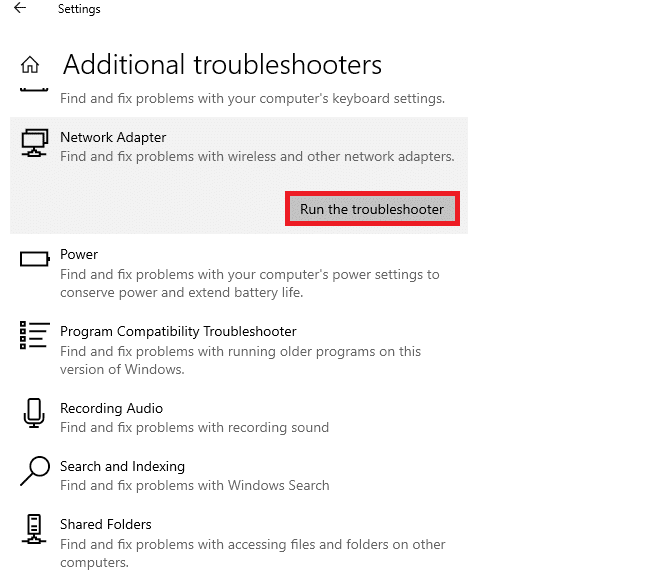
Metoda 5: Restartujte aplikaci WhatsApp
Služby WhatsApp často narušují aplikaci WhatsApp Desktop, což může vést k různým chybám včetně chyb přihlášení. Můžete to zkusit opravit zavřením aplikace WhatsApp ze správce úloh ukončením všech procesů. Pokud nemůžete otevřít WhatsApp na PC, můžete si přečíst naši příručku, jak ukončit úlohu ve Windows 10, ukončit proces WhatsApp a poté aplikaci znovu spustit.
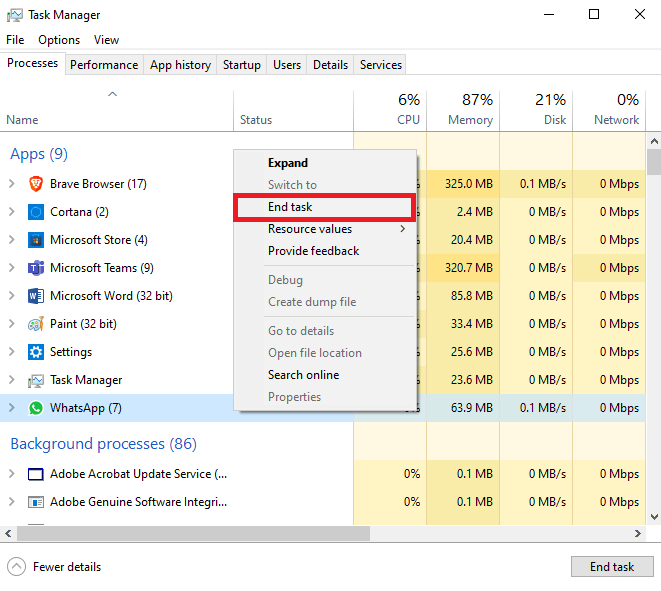
Metoda 6: Oprava aplikace WhatsApp pro stolní počítače
Uživatelé mohou opravovat aplikace v systému Windows, aby opravili různé problémy, které mohou být způsobeny systémovými soubory, jako je například problém s neotevíráním aplikace Desktop WhatsApp. Pomocí těchto jednoduchých kroků můžete opravit aplikaci WhatsApp Desktop na počítači se systémem Windows.
1. Současným stisknutím kláves Windows + I na počítači otevřete Nastavení.
2. Klikněte na možnost Aplikace.
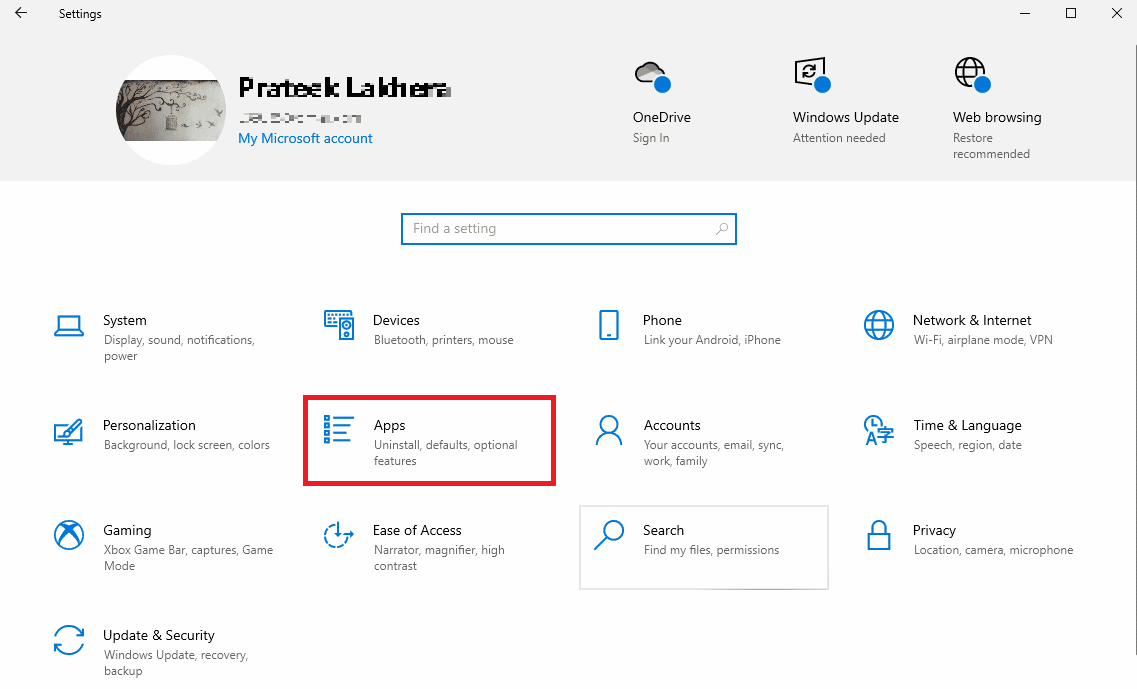
3. Zde vyhledejte a klikněte na aplikaci WhatsApp a poté klikněte na Pokročilé možnosti.
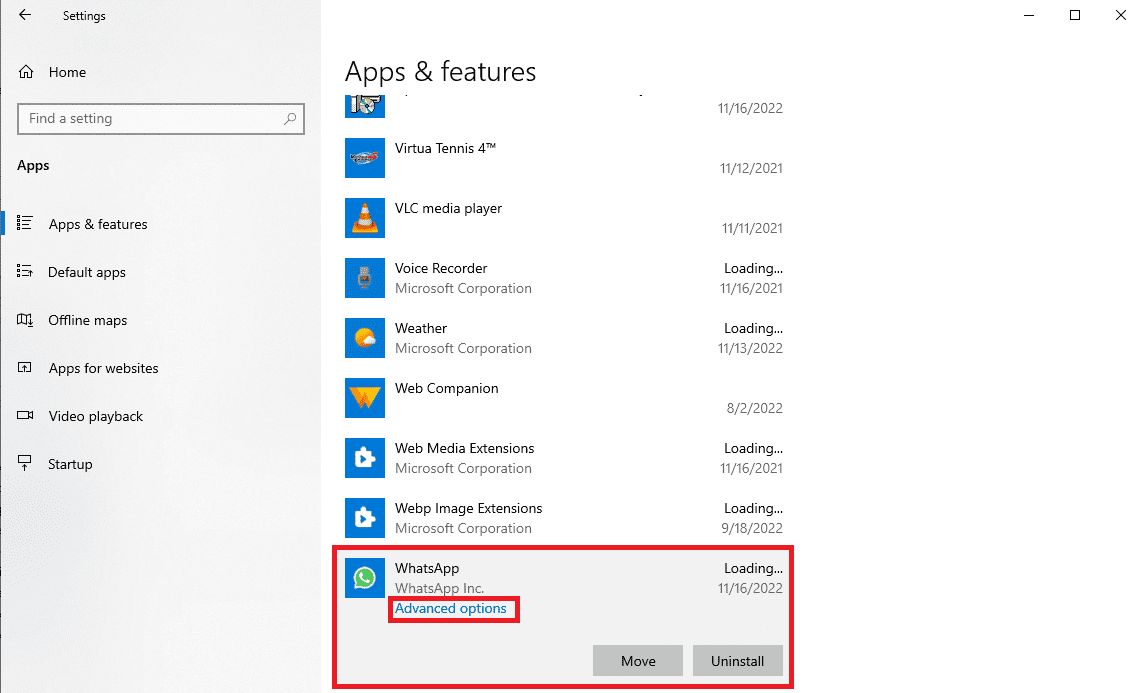
Poznámka pro vydavatele: Nelze najít obrázek pro krok 4
4. Přejděte dolů a klikněte na tlačítko Opravit pod možností Resetovat.
Metoda 7: Resetujte desktopovou aplikaci WhatsApp
Pokud oprava aplikace WhatsApp Desktop nepomůže, můžete ji zkusit resetovat přechodem na pokročilé možnosti v nastavení. Chcete-li obnovit aplikaci WhatsApp v počítači, postupujte podle těchto jednoduchých kroků.
1. Současným stisknutím kláves Windows + I na počítači otevřete Nastavení.
2. Klikněte na možnost Aplikace.
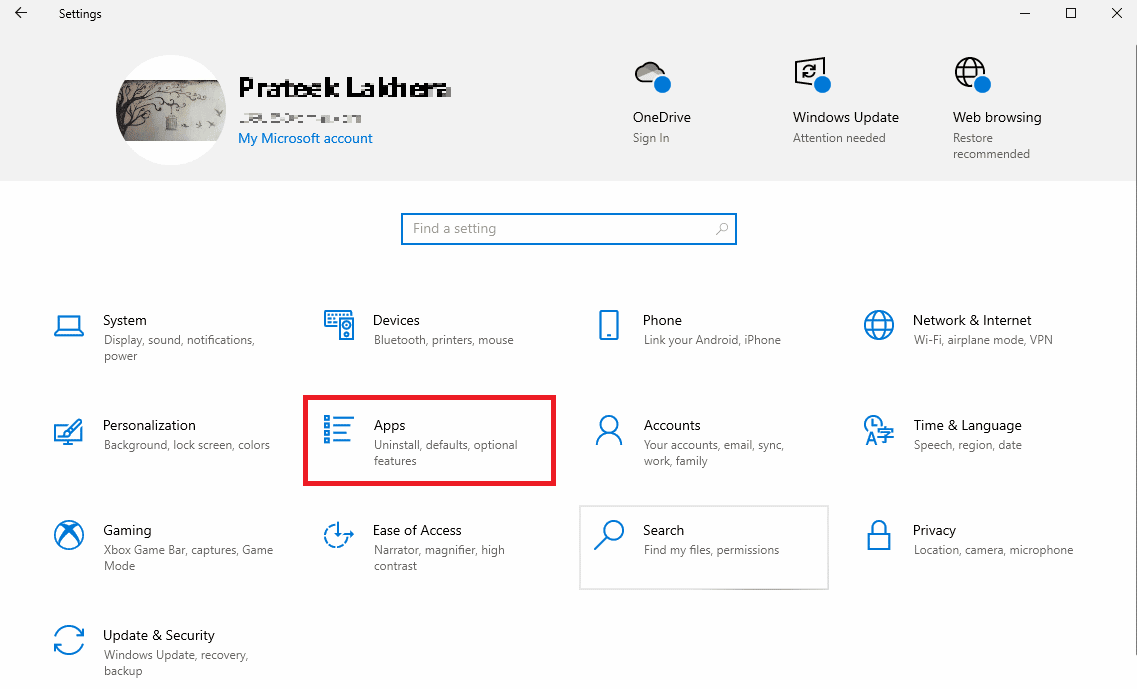
3. Zde vyhledejte a klikněte na aplikaci WhatsApp a poté klikněte na Pokročilé možnosti.
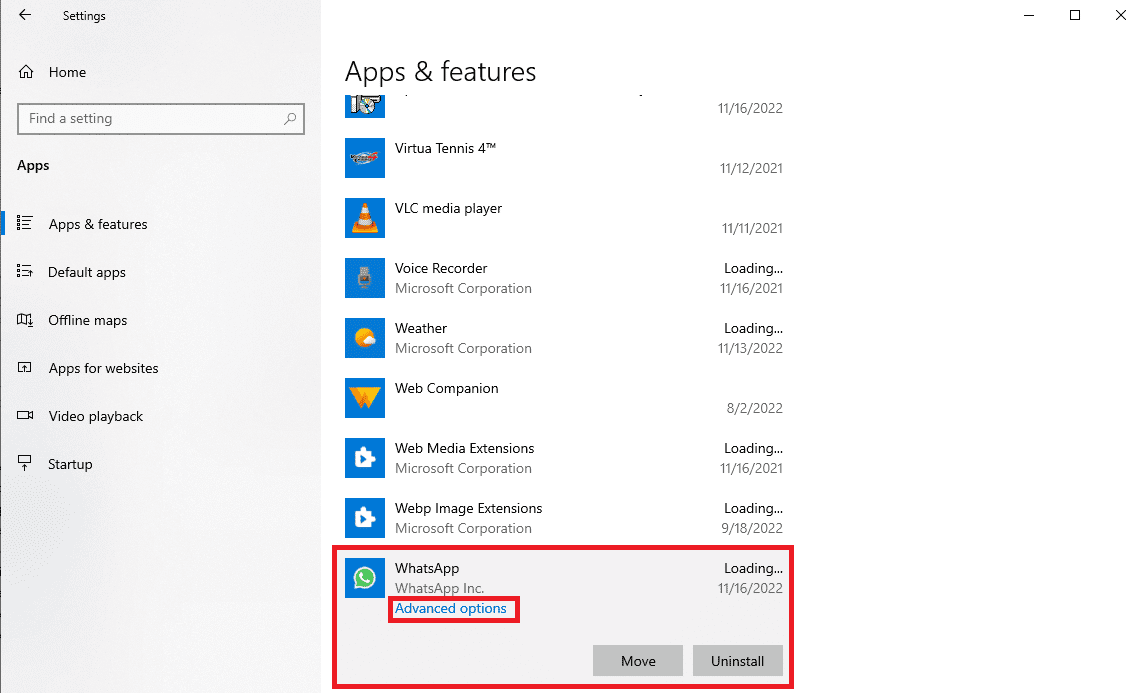
4. Přejděte dolů a vyhledejte a klikněte na tlačítko Reset pro resetování aplikace.
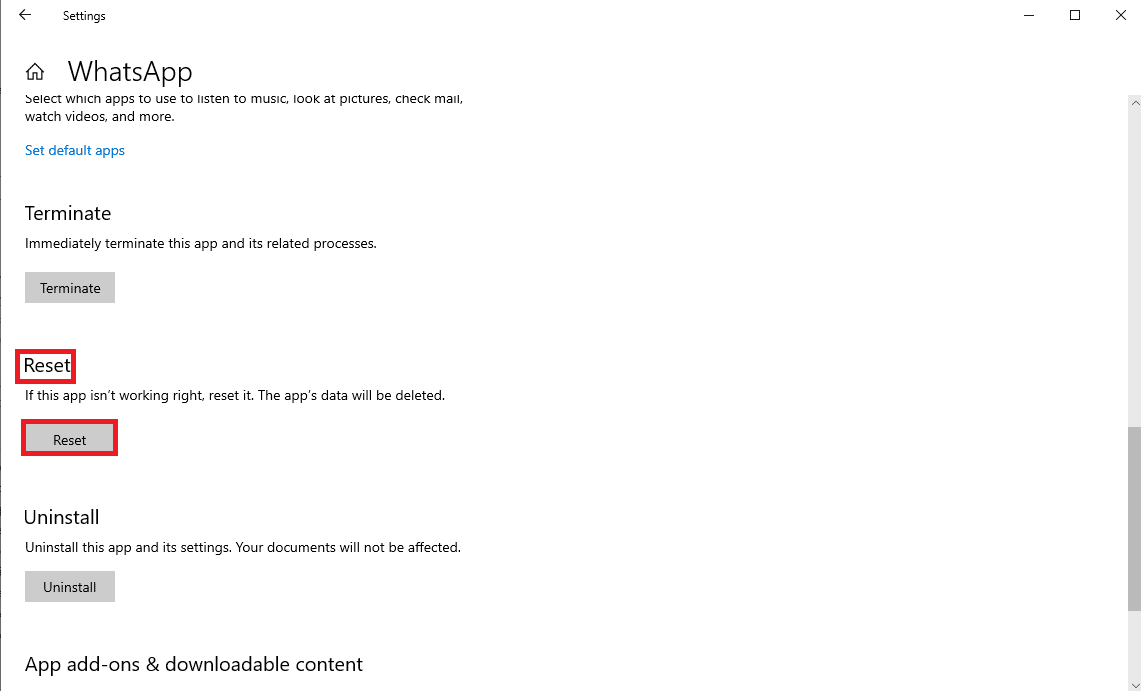
Metoda 8: Aktualizujte aplikaci WhatsApp pro stolní počítače
Problém s nefunkční plochou WhatsApp může být často způsoben zastaralou verzí aplikace. Pokud jste si stáhli aplikaci WhatsApp Desktop z obchodu Microsoft Store, můžete ji aktualizovat z obchodu.
1. Otevřete Microsoft Store z nabídky Start.
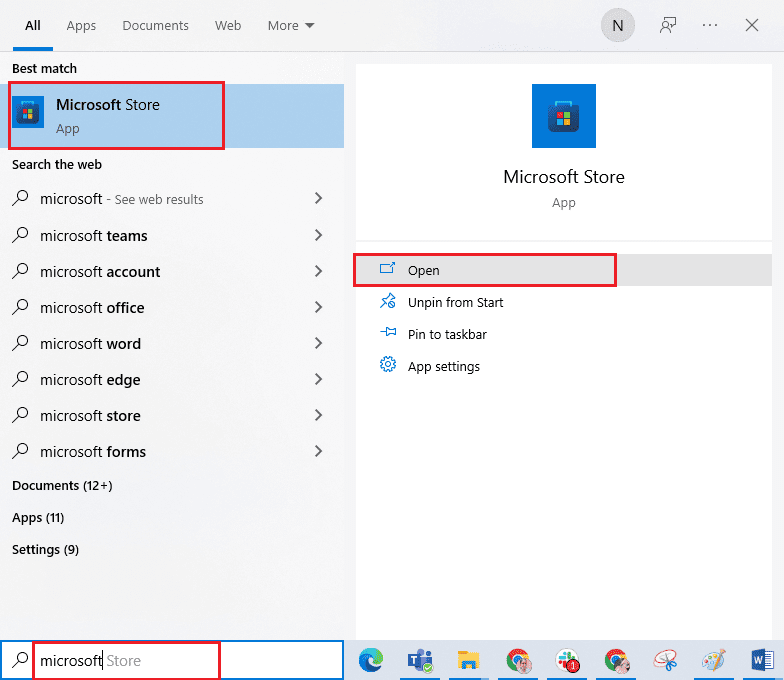
2. Přejděte do Knihovny z levého bočního panelu.
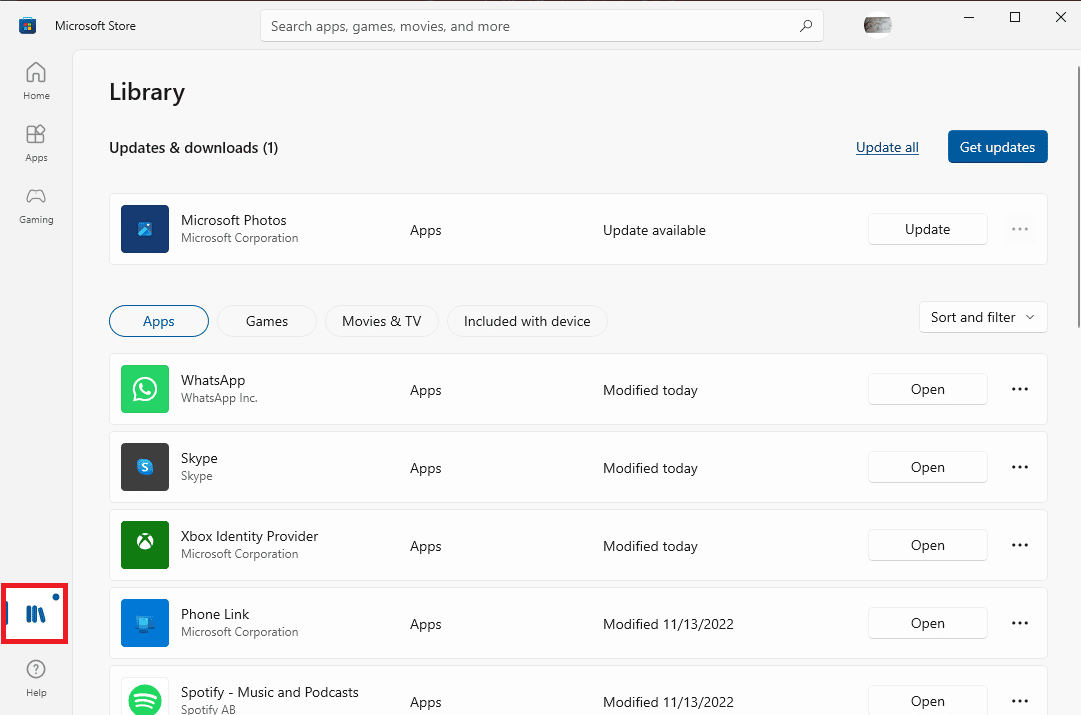
3. Klikněte na možnost Získat aktualizace v pravé horní části obrazovky.
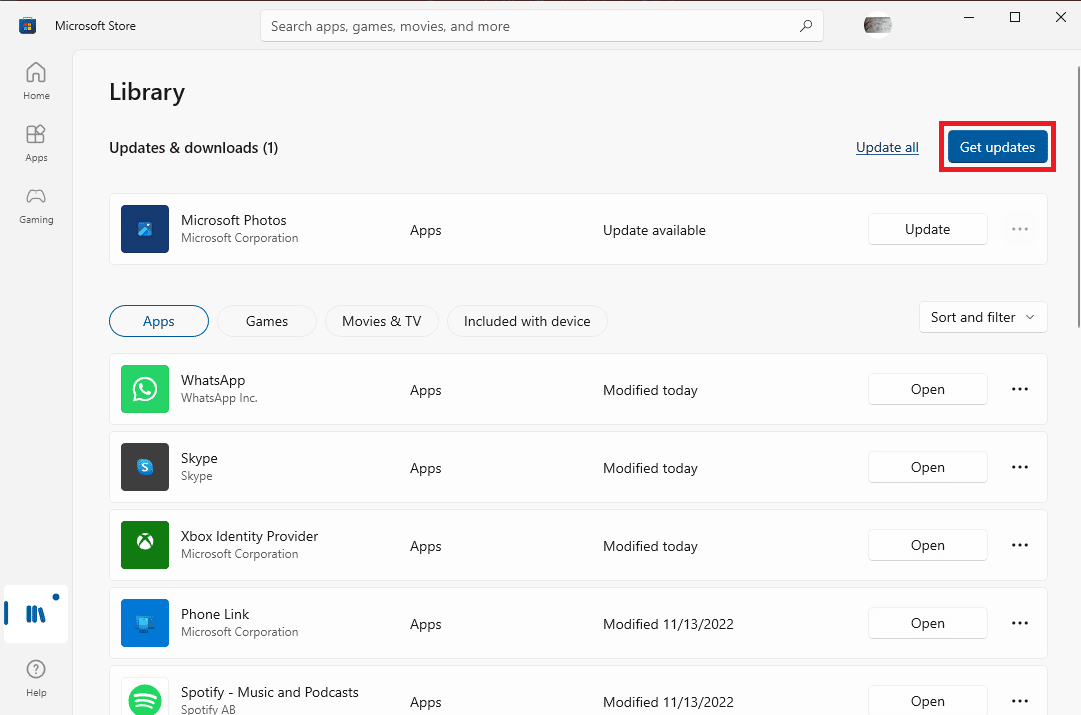
Pokud jsou pro některou z vašich aplikací k dispozici nějaké aktualizace, začnou se stahovat.
Metoda 9: Přeinstalujte aplikaci WhatsApp Desktop
Pokud žádná z metod nefunguje a nemůžete přijít na to, jak opravit Desktop WhatsApp neotevírá problémy s aplikací WhatsApp Desktop. Poté můžete zkusit přeinstalovat WhatsApp na vašem počítači. Pomocí těchto jednoduchých kroků můžete aplikaci znovu nainstalovat do počítače.
1. Stiskněte současně klávesy Windows + I a otevřete Nastavení.
2. Klikněte na možnost Aplikace.
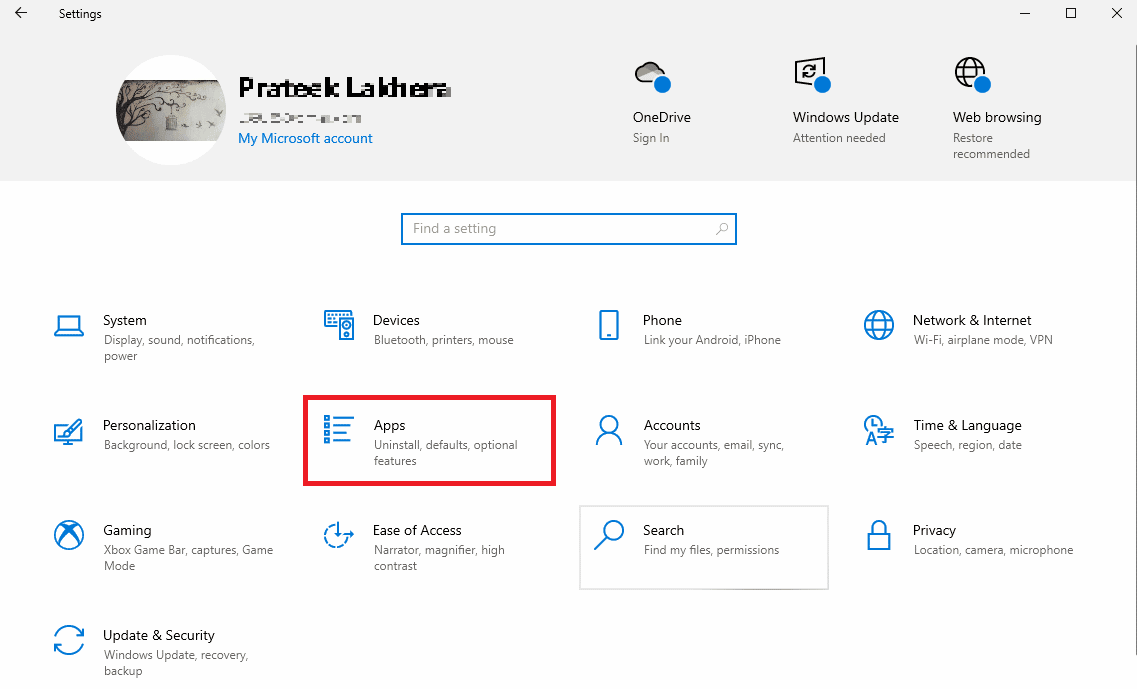
3. Najděte a klikněte na WhatsApp a klikněte na Odinstalovat.
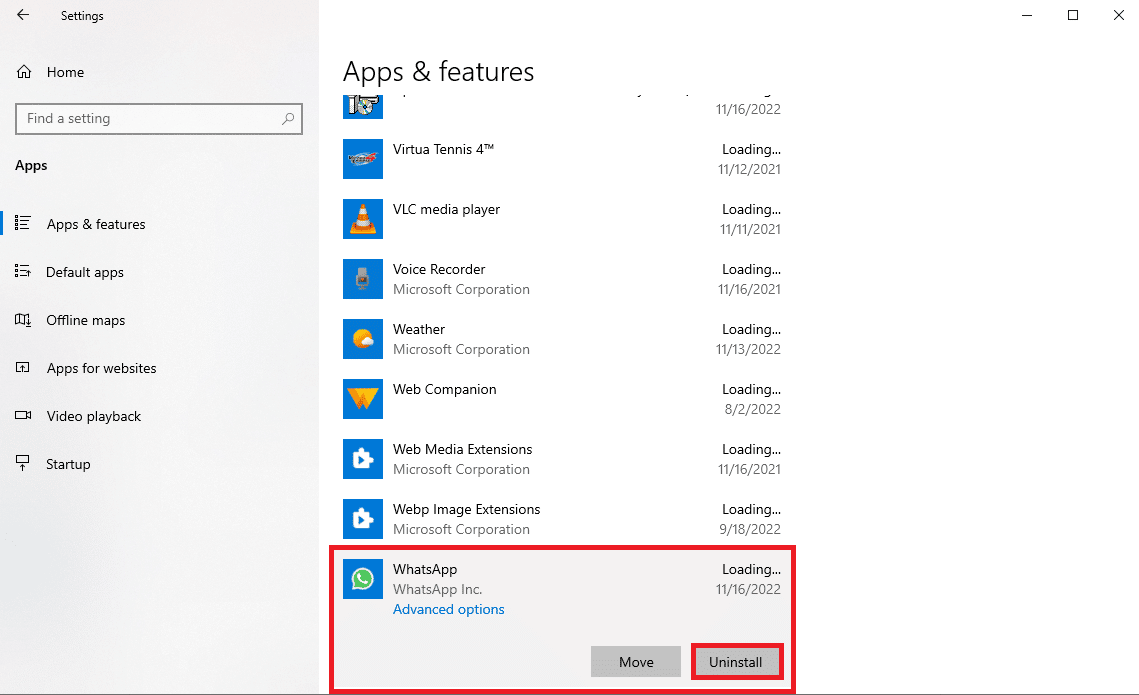
4. Potvrďte proces kliknutím na Odinstalovat.
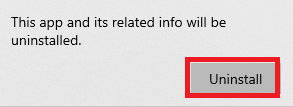
5. Otevřete webový prohlížeč a navštivte oficiální stránky WhatsApp ke stažení stránku k instalaci aplikace WhatsApp Desktop.
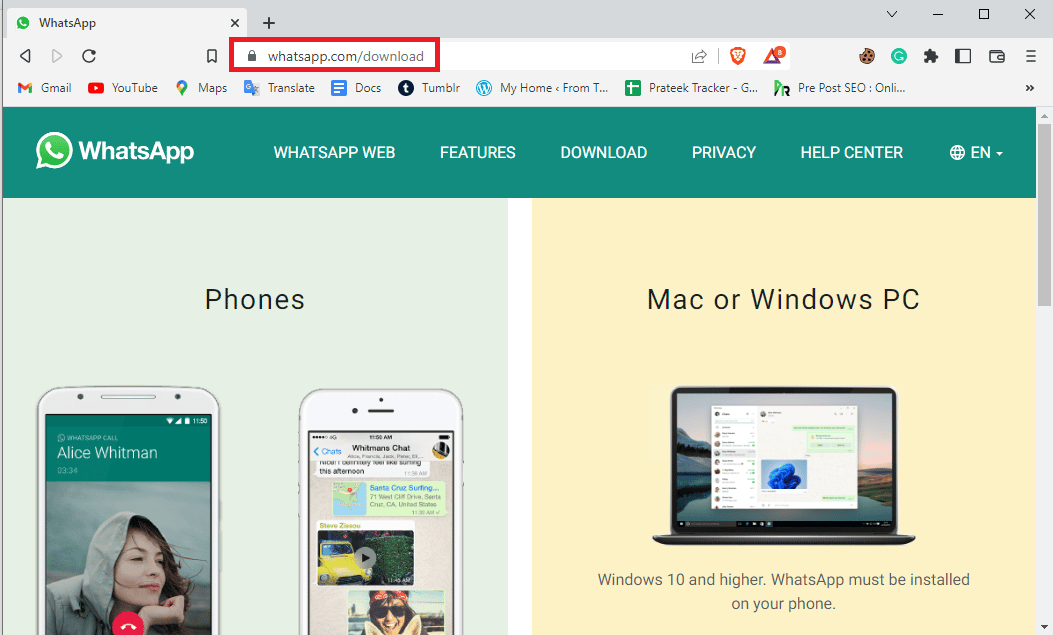
Spolu s výše uvedenými metodami existuje několik dalších metod, jak vyřešit problémy s přihlášením do aplikace WhatsApp Desktop. Následují dvě další metody, jak tento problém vyřešit.
Metoda 10: Použijte WhatsApp Web
WhatsApp Web je služba, která vám umožňuje spouštět WhatsApp pomocí webového prohlížeče. Pokud nemůžete otevřít WhatsApp na PC a nemůžete přijít na to, jak vyřešit problémy s nefunkčním WhatsApp Desktop. Potom se můžete vždy pokusit spustit WhatsApp z vašeho prohlížeče. Pro přístup k WhatsApp Web na vašem počítači můžete postupovat podle těchto jednoduchých kroků.
1. Otevřete webový prohlížeč a navštivte WhatsApp Web.
2. Podle pokynů na obrazovce použijte svůj telefon k přihlášení do WhatsApp Web.
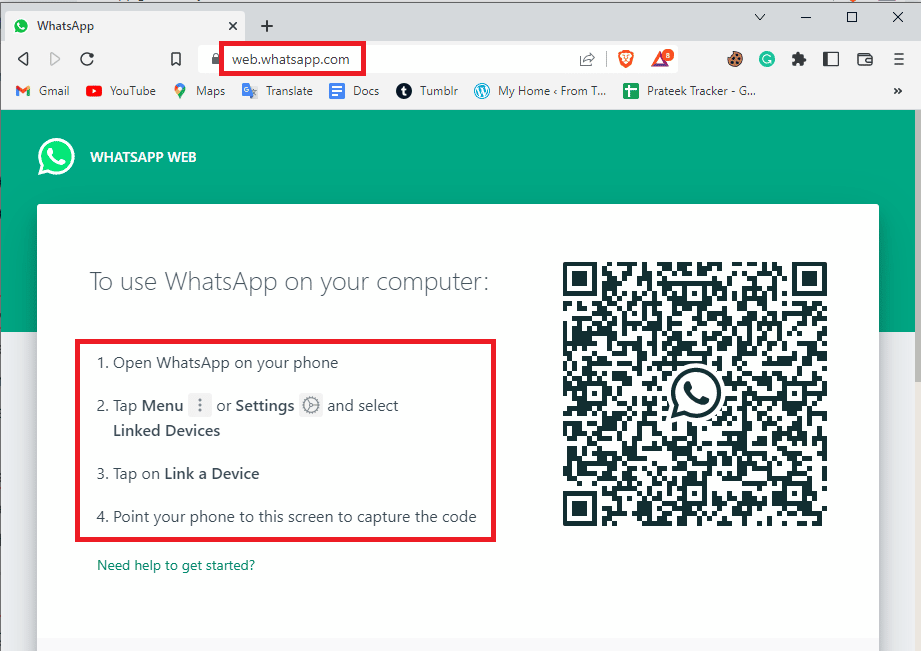
Metoda 11: Použijte WhatsApp z emulátoru
Pokud nic nefunguje, můžete zkusit použít emulátor k použití verze WhatsApp pro Android na vašem počítači. Existují různé emulátory, které si můžete nainstalovat do svého počítače a používat různé aplikace pro Android včetně WhatsApp.
Často kladené otázky (FAQ)
Q1. Proč se nemohu přihlásit do desktopové aplikace WhatsApp?
Ans. Jedním z běžných důvodů, proč se možná nebudete moci přihlásit k WhatsApp Desktop, jsou problémy s nestabilním síťovým připojením.
Q2. Mohu opravit svou aplikaci WhatsApp Desktop?
Ans. Ano, aplikaci WhatsApp Desktop můžete opravit v nastavení systému. Oprava aplikace může opravit různé chyby aplikace.
Q3. Mohu aktualizovat svou aplikaci WhatsApp Desktop?
Ans. Ano, aplikaci WhatsApp Desktop můžete aktualizovat z obchodu Microsoft Store přechodem do knihovny.
***
Doufáme, že tato příručka byla pro vás užitečná a můžete opravit problémy s otevíráním aplikace Desktop WhatsApp na vašem počítači. Dejte nám vědět, která metoda se vám osvědčila. Pokud pro nás máte nějaké návrhy nebo dotazy, dejte nám vědět v sekci komentářů.